Gọi Video (Video Call) là một trong những chức năng thường được nhiều người sử dụng của Yahoo! Messenger. Với cuộc gọi Video, bạn không chỉ trò chuyện với bạn bè và người thân của mình bằng lời nói mà còn được nhìn thấy mặt nhau và nhất là cảm nhận được sự gần gũi thân thiết như đang ở trước mặt.
Điều kiện để thực hiện được cuộc gọi Video này là máy vi tính có kết nối Internet và được cài đặt chương trình Yahoo! Messenger (YM), ngoài ra bạn cần có thêm Webcam để thu hình của mình, Micro để nói và loa hoặc tai nghe (Headphone) để nghe. Nếu máy tính của bạn chưa cài đặt chương trình YM thì hãy xem hướng dẫn cài đặt chương trình Yahoo! Messenger.
Để thực hiện cuộc gọi Video cho một người nào đó thì trước hết bạn cần phải có tên của người đó trong danh bạ của YM (Xem hướng dẫn cách thêm bạn bè vào danh bạ của YM).
Thực hiện cuộc gọi Video
- Khi người mà bạn muốn gọi đang Online (đang sử dụng YM) thì biểu tượng và tên của họ trong danh bạ sẽ sáng lên, bạn hãy nhấn nút phải chuột vào tên của người mà bạn muốn gọi, sẽ xuất hiện một menu và bạn hãy chọn Gọi Video.

- Nếu đây là lần đầu tiên bạn sử dụng Webcam bằng YM thì sẽ xuất hiện hộp Thông báo, bạn hãy đánh dấu vào ô Không hiện lại thông báo này và nhấn Ok.
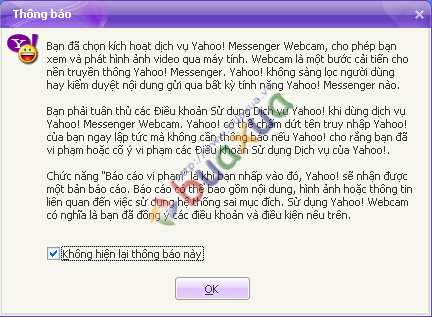
- Cửa số Gọi Video sẽ xuất hiện và bắt đầu kết nối với chương trình YM trên máy của người được gọi.
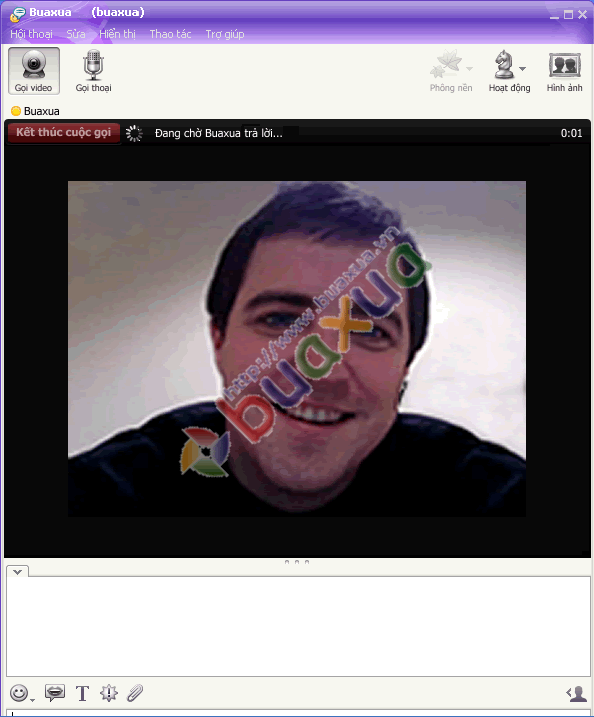
- Nếu kết nối thành công thì hai bên sẽ có thể nhìn thấy và nói chuyện với nhau. Trong khi nói chuyện bạn có thể nhấn vào nút Chờ để tạm ngưng cuộc nói chuyện hoặc nhấn vào nút Kết thúc khi nói chuyện xong.
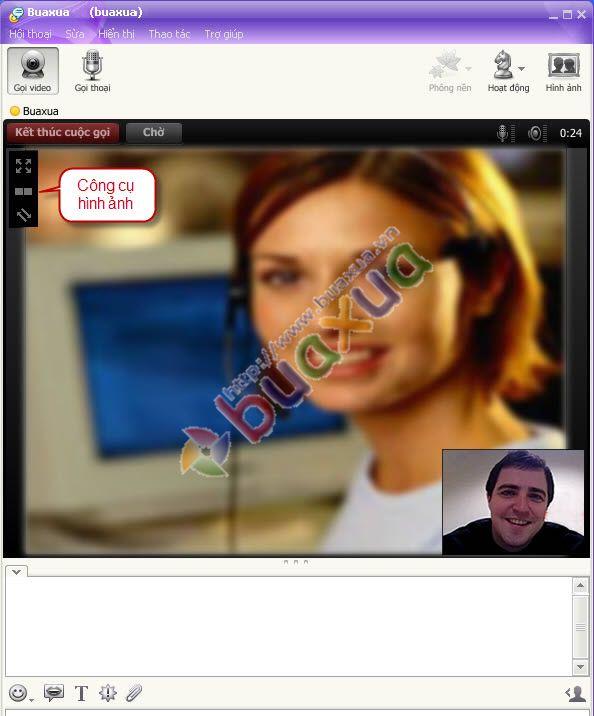
- Trong khi trò chuyện, hình của bạn sẽ được thu nhỏ và hiển thị góc dưới bên phải, còn hình của người được gọi sẽ hiển thị lớn chính giữa. Tuy nhiên bạn có thể thay đổi vị trí của các hình này hoặc phóng to toàn màn hình (Full screen) bằng cách sử dụng công cụ nằm phía trên bên phải.
Cách nhận cuộc gọi Video
- Khi có người gọi Video bằng YM đến cho bạn thì âm thanh từ loa ngoài (hoặc loa trong máy tính) sẽ reo, đồng thời xuất hiện thông báo có cuộc gọi Vdeo. Bạn có 3 lựa chọn, Chấp nhận: Đồng ý nói chuyện với người này; Từ chối: Không đồng ý nói chuyện với người này; Chỉ nhận tin nhắn: Vì lý do nào đó mà bạn không thể hoặc không muốn nói chuyện mà chỉ muốn nhận tin nhắn mà thôi.
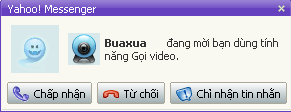
- Nếu người được gọi chưa gắn hoặc không có Webcam thì sẽ xuất hiện thông báo và bạn sẽ không nhìn thấy được hình của họ.
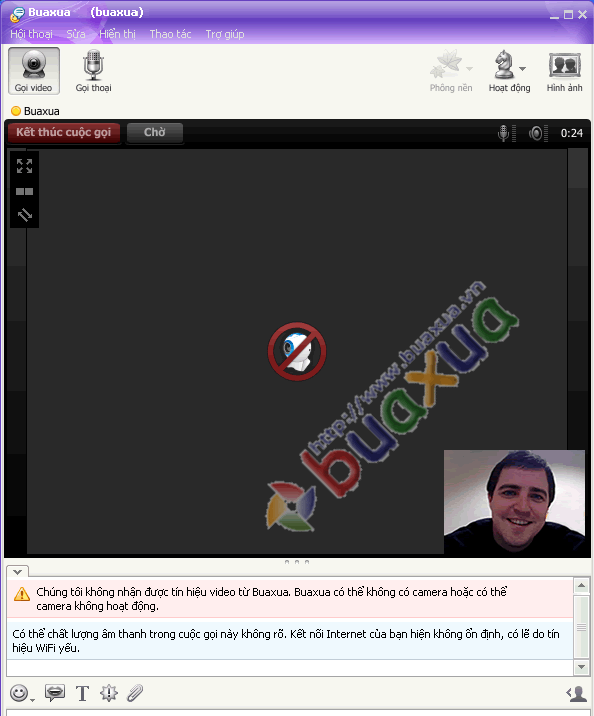
- Nếu đây là lần đầu tiên sử dụng chức năng Video thì chương trình sẽ đề nghị bạn chạy chương trình Hỗ trợ cài đặt cuộc gọi, chương trình này sẽ giúp bạn kiểm tra và điều chỉnh âm thanh của Micro, loa và hình ảnh của Webcam (nếu có), bạn hãy chọn Ok để đồng ý.
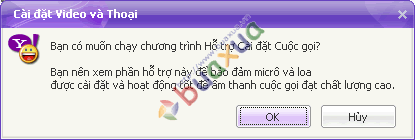
- Bạn sẽ được hướng dẫn kiểm tra và chỉnh âm lượng cho Micro và loa (tai nghe). Tới phần kiểm tra Webcam, nếu Webcam hoạt động tốt thì bạn sẽ thấy được hình ảnh thu được từ Webcam trong cửa sổ này. Bạn hãy nhấn Hoàn tất để kết thúc phần hỗ trợ cài đặt cuộc gọi này. Xem thêm bài viết cách thực hiện cuộc gọi thoại bằng Yahoo! Messenger.
- Với cách gọi Video bằng Yahoo! Messenger thì bạn chỉ phải trả chi phí kết nối mạng Internet, tuy nhiên nếu đường truyền Internet của bạn bị chậm thì tín hiệu âm thanh và hình ảnh sẽ không được rõ và hay bị ngắt...















